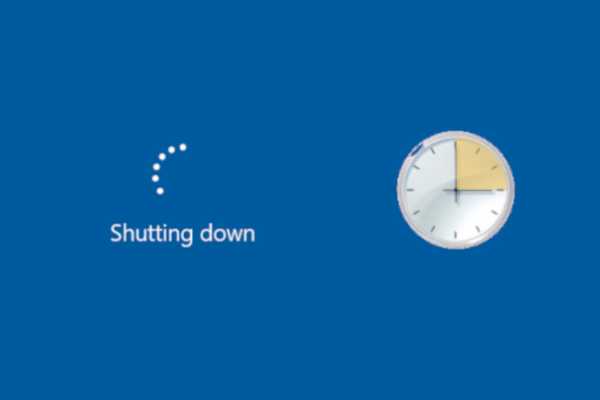
Vovich Antonovich
0
4307
293
Věřte tomu nebo ne, mnoho uživatelů požadovalo možnost automatického vypnutí v systému Windows 10, ale bohužel tato funkce ještě nebyla přidána. Uživatelé Windows často zapomenou jednoduše vypnout počítač nebo můžete říct, že jsme dost líní, abychom to nedělali. To může způsobit některé problémy, jako je vybití baterie nebo zahřívání. V tomto článku tedy budeme sdílet jednoduchý způsob, který vám umožní naplánovat automatické vypnutí v systému Windows 10. Vypínání můžete naplánovat podle svého preferovaného času, události a mnohem více. Takže bez dalšího prodlení, pojďme se dozvědět o podrobnostech.
Naplánujte automatické vypnutí v systému Windows 10
Protože Windows nemá nativní nastavení pro plánování automatického vypnutí, budeme používat vestavěnou aplikaci Plánovač úloh k dosažení tohoto úkolu. Základy Plánovače úloh jsme proto již rozebrali v samostatném tutoriálu, takže pokud nejste seznámeni s touto aplikací, projděte si ji. V tomto článku vám vysvětlím kroky od nuly, takže se nemusíte bát, pokud jste zcela nový v plánování úloh. Teď začneme bez prodlení.
Automatizujte vypínání systému Windows 10 pomocí Plánovače úloh
1. Stiskněte jednou klávesu Windows a zadejte „Plánovač úloh“ do vyhledávacího pole. Nyní klikněte na první výsledek.
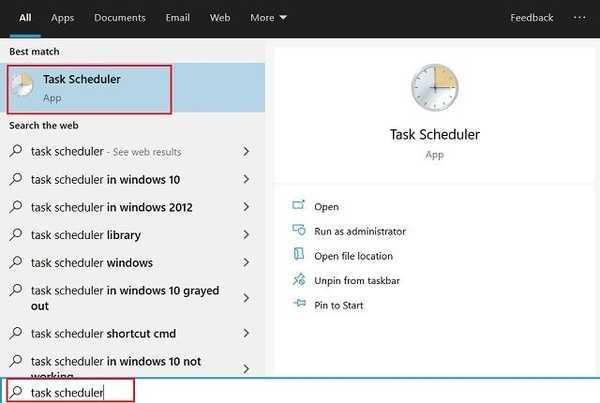
2. Další, klikněte na „Vytvořit základní úlohu“ umístěné v pravém podokně.
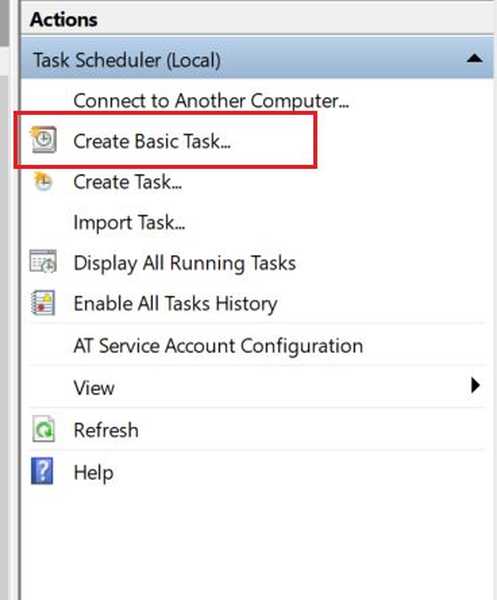
3. Poté, pojmenujte svůj úkol a klikněte na „Další“. Například jsem zadal „Automatické vypnutí“.
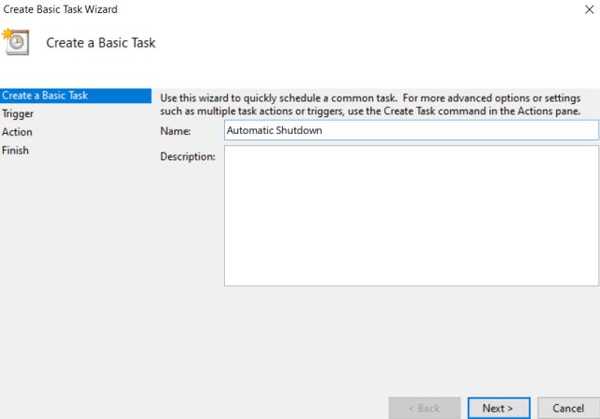
4. V dalším okně, zvolte „Denně“ pokud chcete, aby k vypnutí došlo jednou denně. Můžete si také vybrat jiné možnosti podle vašich preferencí.
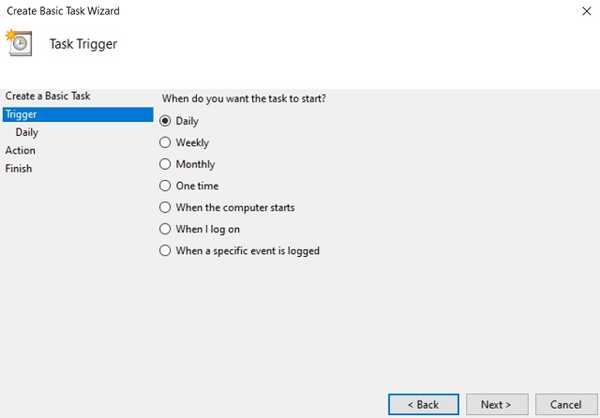
5. Poté zadejte čas a datum, od kterého bude úloha aktivní. Jak vidíte, automatické vypínání jsem naplánoval na 11 každou noc počínaje dnes. Mějte na paměti, časové pole podporuje pouze formát 24 hodin proto zadejte svá data pouze v tomto specifickém formátu.
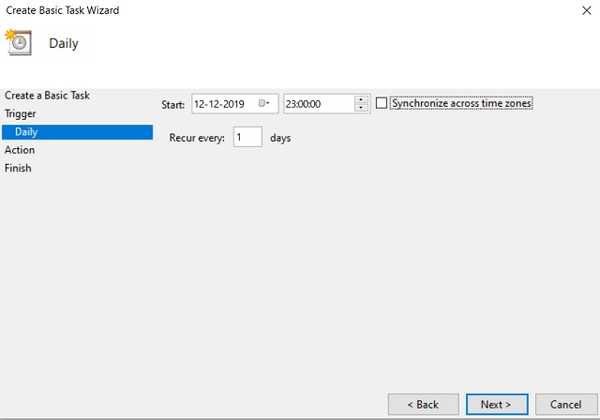
6. Na kartě Akce, zvolte „Zahájit program“ a klikněte na „Další“.
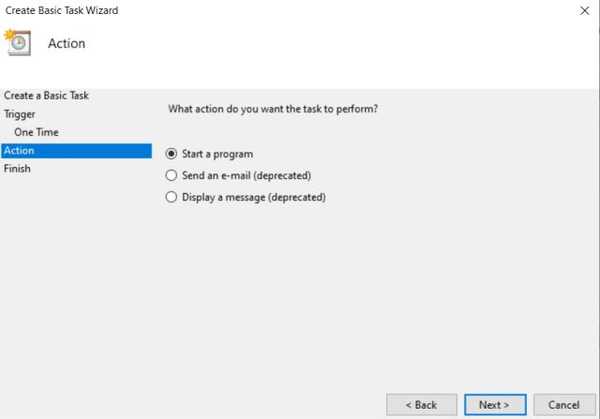
7. Nyní, vložit shutdown.exe v poli Program / Script a / s / f / t 60 v poli Přidat argumenty. V zásadě znamená / s vypnutí, / f znamená aplikace uzavírající síly a / t znamená časový limit, který je omezen na 60 sekund. To znamená, že se počítač vypne každou noc v 11 hodin po uplynutí 60 sekund. Časový limit můžete změnit změnou počtu sekund.
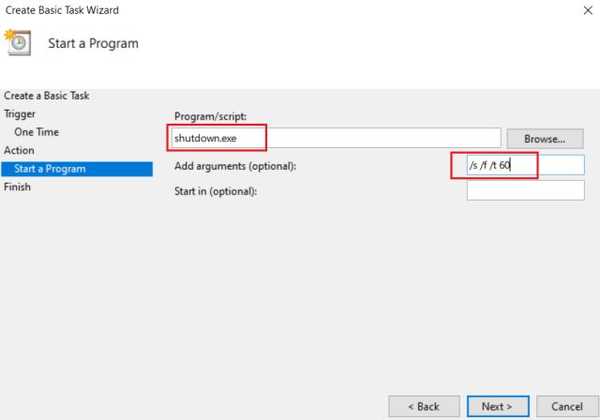
8. Nyní jste téměř hotoví. Zkontrolujte všechny podrobnosti své úlohy a klikněte na tlačítko „Dokončit“.
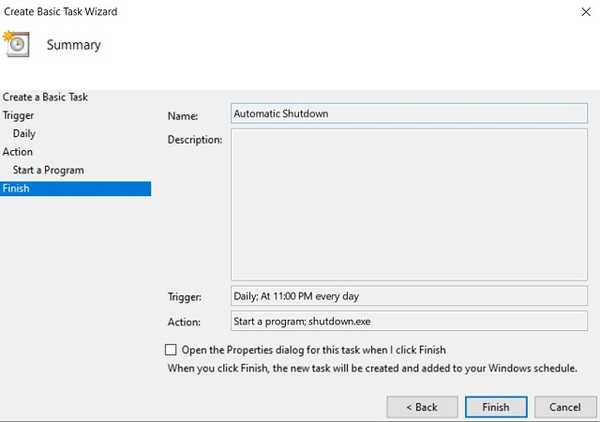
9. Pokud chcete otestujte, zda úkol automatického vypnutí nefunguje, jak bylo zamýšleno, klikněte na „Knihovna plánovače úloh“ a klikněte pravým tlačítkem na „Automatické vypnutí“. Nyní klikněte na „Spustit“. Pokud jste vše nakonfigurovali správně, váš počítač se vypne za 60 sekund.
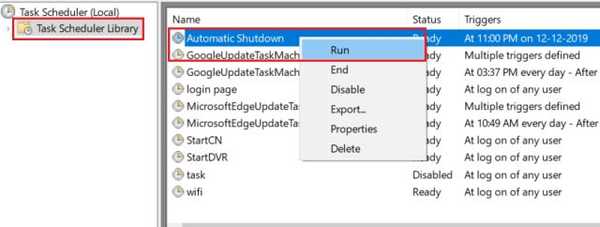
Vypnutí systému Windows 10 v naplánovaném čase
Takže to byl náš krátký průvodce, jak naplánovat automatické vypnutí v systému Windows 10. Jak vidíte, nepoužívali jsme žádnou aplikaci třetí strany, ale k dosažení tohoto úkolu jsme se spoléhali na nativní aplikaci. S Plánovačem úloh můžete dělat mnohem více věcí a doufám, že si projdete podrobný návod. Pokud se vám tento článek líbil, podívejte se na náš článek o trikech Windows 10, kde se můžete dozvědět mnoho takových šikovných triků. To je všechno od nás. Pokud vás tento článek zaujal, dejte nám vědět v sekci komentářů níže.















